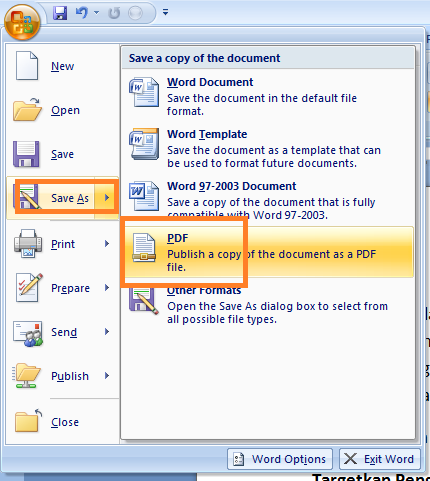Konversi Word ke PDF: Panduan Lengkap di Word 2007
Pendahuluan
Di era digital ini, format dokumen yang portabel dan mudah dibagikan sangatlah penting. PDF (Portable Document Format) telah menjadi standar de facto untuk berbagi dokumen karena kemampuannya mempertahankan format asli dokumen di berbagai platform dan perangkat. Meskipun Microsoft Word adalah aplikasi pengolah kata yang populer, format aslinya (.doc atau .docx) mungkin tidak kompatibel dengan semua sistem. Oleh karena itu, mengubah dokumen Word ke PDF menjadi kebutuhan umum.
Artikel ini akan memberikan panduan lengkap tentang cara mengubah file Word ke PDF menggunakan Microsoft Word 2007. Kami akan membahas berbagai metode, pertimbangan penting, dan tips untuk memastikan konversi yang sukses dan berkualitas tinggi.
Daftar Isi
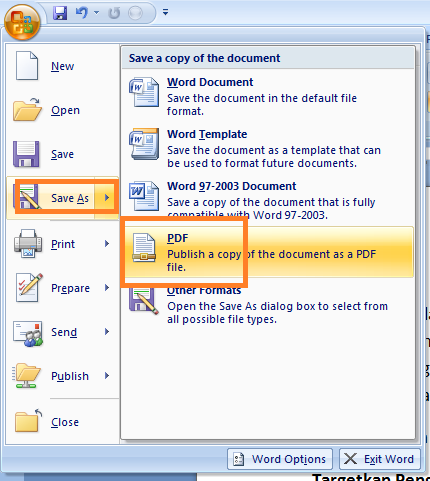
See also Contoh Soal Bahasa Inggris SD Kelas 4 Kurikulum 2013
2. Metode Konversi Word ke PDF di Word 2007
Ada beberapa cara untuk mengubah dokumen Word ke PDF di Word 2007:
-
Metode 1: Menggunakan Fitur "Save As": Ini adalah metode yang paling sederhana dan cepat. Word 2007 memiliki fitur bawaan yang memungkinkan Anda menyimpan dokumen langsung sebagai file PDF.
-
Metode 2: Menggunakan Add-in "Save as PDF or XPS": Jika fitur "Save As" tidak tersedia atau tidak berfungsi dengan baik, Anda dapat menginstal add-in "Save as PDF or XPS" dari Microsoft. Add-in ini menambahkan opsi untuk menyimpan dokumen sebagai PDF atau XPS (format dokumen lain dari Microsoft).
-
Metode 3: Menggunakan Printer Virtual PDF: Printer virtual PDF adalah perangkat lunak yang meniru fungsi printer tetapi alih-alih mencetak ke kertas, ia membuat file PDF dari dokumen yang dicetak. Beberapa contoh printer virtual PDF populer termasuk PDFCreator, CutePDF Writer, dan doPDF.
3. Langkah-Langkah Detail Konversi dengan Fitur "Save As"
Berikut adalah langkah-langkah detail untuk mengubah dokumen Word ke PDF menggunakan fitur "Save As":
-
Buka Dokumen Word: Buka dokumen Word yang ingin Anda konversi ke PDF di Microsoft Word 2007.
-
Pilih "Save As": Klik tombol "Office" di sudut kiri atas jendela Word, lalu pilih "Save As".
-
Pilih Format PDF: Pada kotak dialog "Save As", pilih "PDF (*.pdf)" dari daftar drop-down "Save as type".
-
Opsi Tambahan (Optimasi, Enkripsi): Klik tombol "Options…" untuk membuka kotak dialog "Options". Di sini, Anda dapat memilih opsi tambahan seperti:
- Optimize for: Pilih "Standard (publishing online and printing)" untuk kualitas terbaik atau "Minimum size (publishing online)" untuk ukuran file yang lebih kecil.
- PDF/A compliant: Centang kotak ini jika Anda ingin membuat PDF yang sesuai dengan standar PDF/A untuk pengarsipan jangka panjang.
- Encrypt the PDF with a password: Centang kotak ini jika Anda ingin melindungi PDF dengan kata sandi.
-
Simpan Dokumen: Pilih lokasi penyimpanan dan nama file untuk PDF Anda, lalu klik tombol "Save".
4. Langkah-Langkah Detail Konversi dengan Add-in
Berikut adalah langkah-langkah detail untuk mengubah dokumen Word ke PDF menggunakan add-in "Save as PDF or XPS":
-
Instalasi Add-in (Jika Belum Terpasang): Jika add-in belum terpasang, Anda dapat mengunduhnya dari situs web Microsoft. Setelah diunduh, jalankan file instalasi dan ikuti petunjuk di layar.
-
Buka Dokumen Word: Buka dokumen Word yang ingin Anda konversi ke PDF di Microsoft Word 2007.
-
Pilih "Save as PDF or XPS": Klik tombol "Office" di sudut kiri atas jendela Word, lalu pilih "Save as PDF or XPS".
-
Pilih Lokasi dan Nama File: Pada kotak dialog "Save As", pilih lokasi penyimpanan dan nama file untuk PDF Anda.
-
Opsi Tambahan (Optimasi): Di bagian bawah kotak dialog, Anda akan melihat opsi "Optimize for". Pilih "Standard" untuk kualitas terbaik atau "Minimum size" untuk ukuran file yang lebih kecil.
-
Publikasikan Dokumen: Klik tombol "Publish" untuk membuat file PDF.
5. Menggunakan Printer Virtual PDF
-
Apa itu Printer Virtual PDF? Printer virtual PDF adalah program yang memungkinkan Anda "mencetak" dokumen ke file PDF. Alih-alih mengirimkan dokumen ke printer fisik, program ini membuat file PDF dari dokumen tersebut.
-
Instalasi Printer Virtual PDF: Unduh dan instal printer virtual PDF pilihan Anda (misalnya, PDFCreator, CutePDF Writer, atau doPDF). Ikuti petunjuk instalasi yang disediakan oleh perangkat lunak.
-
Mencetak ke Printer Virtual PDF: Buka dokumen Word Anda dan pilih "Print" dari menu "Office". Pada kotak dialog "Print", pilih printer virtual PDF yang baru saja Anda instal dari daftar printer yang tersedia.
-
Menentukan Lokasi Penyimpanan: Setelah Anda mengklik "Print", printer virtual PDF akan meminta Anda untuk menentukan lokasi penyimpanan dan nama file untuk PDF Anda.
6. Opsi Tambahan dan Pertimbangan Penting
-
Optimasi PDF untuk Ukuran File: Jika Anda perlu mengirimkan PDF melalui email atau mengunggahnya ke web, Anda mungkin ingin mengoptimalkannya untuk ukuran file yang lebih kecil. Pilih opsi "Minimum size" saat menyimpan sebagai PDF.
-
Keamanan PDF (Password Protection): Jika Anda ingin melindungi PDF Anda dari akses yang tidak sah, Anda dapat menambahkan kata sandi. Pilih opsi "Encrypt the PDF with a password" saat menyimpan sebagai PDF.
-
Mempertahankan Hyperlink: Pastikan opsi "Bitmap text when fonts may not be embedded" tidak dicentang saat menyimpan sebagai PDF untuk memastikan bahwa hyperlink dalam dokumen Anda tetap berfungsi.
-
Mengatasi Masalah Font: Jika Anda mengalami masalah dengan font yang hilang atau tidak ditampilkan dengan benar di PDF, coba embed font dalam dokumen Word Anda sebelum mengonversinya ke PDF.
-
Memastikan Kualitas Gambar: Jika dokumen Anda berisi gambar, pastikan resolusinya cukup tinggi untuk memastikan kualitas yang baik di PDF.
7. Tips dan Trik Konversi Word ke PDF
-
Periksa Tata Letak dan Format: Sebelum mengonversi dokumen ke PDF, periksa tata letak dan format dokumen Anda untuk memastikan semuanya terlihat seperti yang Anda inginkan.
-
Gunakan Gaya dan Heading: Gunakan gaya dan heading untuk memformat dokumen Anda secara konsisten. Ini akan memudahkan untuk membuat daftar isi dan menavigasi dokumen PDF.
-
Kompres Gambar: Jika dokumen Anda berisi banyak gambar, kompres gambar untuk mengurangi ukuran file PDF.
-
Gunakan Font yang Umum: Gunakan font yang umum untuk memastikan bahwa dokumen PDF dapat dilihat dengan benar di semua perangkat.
-
Uji Coba Hasil Konversi: Setelah Anda mengonversi dokumen ke PDF, uji coba hasilnya untuk memastikan semuanya terlihat seperti yang Anda inginkan.
8. Troubleshooting Masalah Umum
-
Masalah dengan Font yang Hilang: Pastikan font yang Anda gunakan di dokumen Word Anda terinstal di komputer tempat Anda membuka PDF. Jika tidak, coba embed font dalam dokumen Word sebelum mengonversinya ke PDF.
-
Masalah dengan Tata Letak yang Berubah: Pastikan Anda menggunakan pengaturan yang sama saat menyimpan sebagai PDF seperti yang Anda gunakan saat membuat dokumen Word.
-
Masalah dengan Gambar yang Buram: Pastikan gambar yang Anda gunakan di dokumen Word Anda memiliki resolusi yang cukup tinggi.
-
Masalah dengan Hyperlink yang Tidak Berfungsi: Pastikan opsi "Bitmap text when fonts may not be embedded" tidak dicentang saat menyimpan sebagai PDF.
9. Kesimpulan
Mengubah dokumen Word ke PDF di Word 2007 adalah proses yang mudah dan cepat. Dengan mengikuti langkah-langkah yang dijelaskan dalam artikel ini, Anda dapat dengan mudah membuat file PDF berkualitas tinggi yang dapat dibagikan dengan siapa pun, terlepas dari perangkat yang mereka gunakan. Ingatlah untuk mempertimbangkan opsi tambahan dan tips yang diberikan untuk memastikan konversi yang sukses dan sesuai dengan kebutuhan Anda. Dengan memahami berbagai metode dan pertimbangan penting, Anda dapat memanfaatkan kekuatan format PDF untuk berbagi dan mengarsipkan dokumen Anda secara efektif.